dellwin11电脑硬盘密钥解锁 如何解除Dell电脑硬盘的BitLocker加密
更新时间:2024-02-02 15:49:17作者:xtliu
BitLocker加密是一种常用的数据保护措施,它可以有效地保护Dell电脑硬盘中的数据安全,当我们忘记了BitLocker的密钥或遇到其他问题时,如何解除Dell电脑硬盘的BitLocker加密成为了一个重要的问题。幸运的是有一种名为dellwin11电脑硬盘密钥解锁的方法可以帮助我们解决这个问题。本文将介绍如何使用dellwin11电脑硬盘密钥解锁来解除Dell电脑硬盘的BitLocker加密,为我们提供了一种简单而有效的解决方案。
操作方法:
1.点击电脑桌面左下角的放大镜,搜索【控制面板】打开。如图所示:
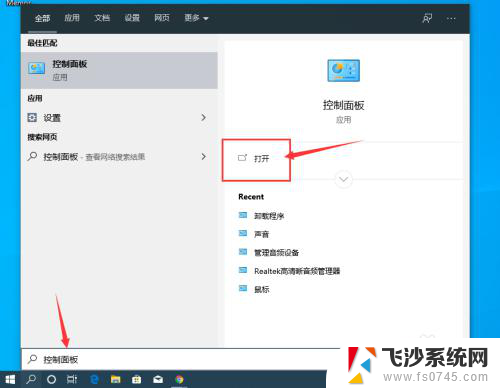
2.在控制面板中,点击【系统和安全】,如图所示:

3.在系统和安全中,点击【管理BitLocker】,如图所示:
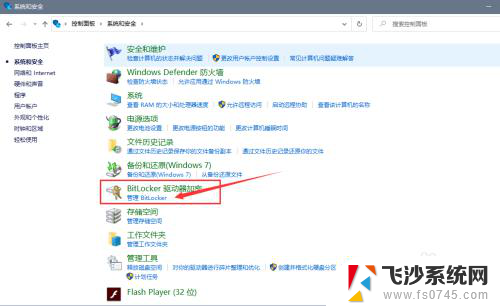
4.点击被锁定硬盘后面的【解锁驱动器】,如图所示:
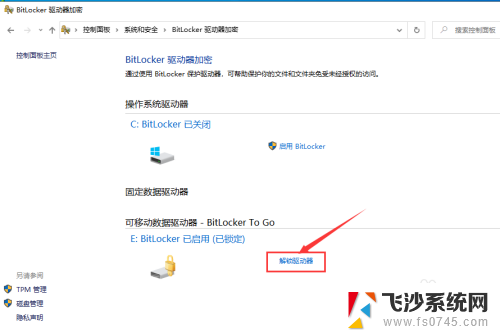
5.在弹出的选框中,输入密码后,点击【解锁】,如图所示:
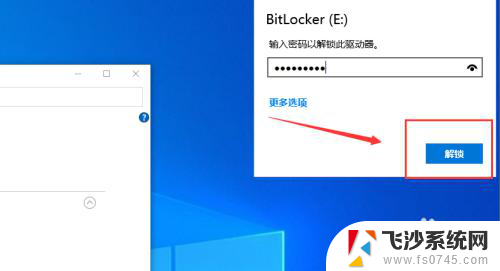
6.解锁完成后,点击【关闭BitLocker】,如图所示:
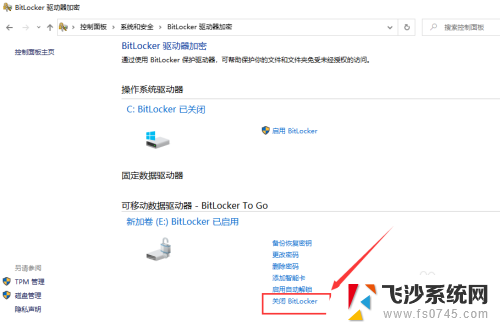
7.点击【关闭BitLocker】,如图所示:

8.等待硬盘解密完成,如图所示:

9.解密完成后,BitLocker加密关闭成功,如图所示:
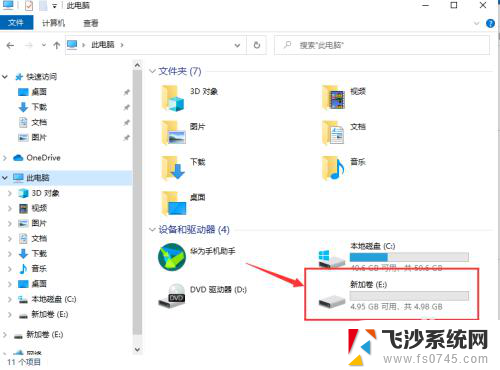
以上就是dellwin11电脑硬盘密钥解锁的全部内容,如果遇到这种情况,你可以根据小编的操作来解决,非常简单快速,一步到位。
dellwin11电脑硬盘密钥解锁 如何解除Dell电脑硬盘的BitLocker加密相关教程
-
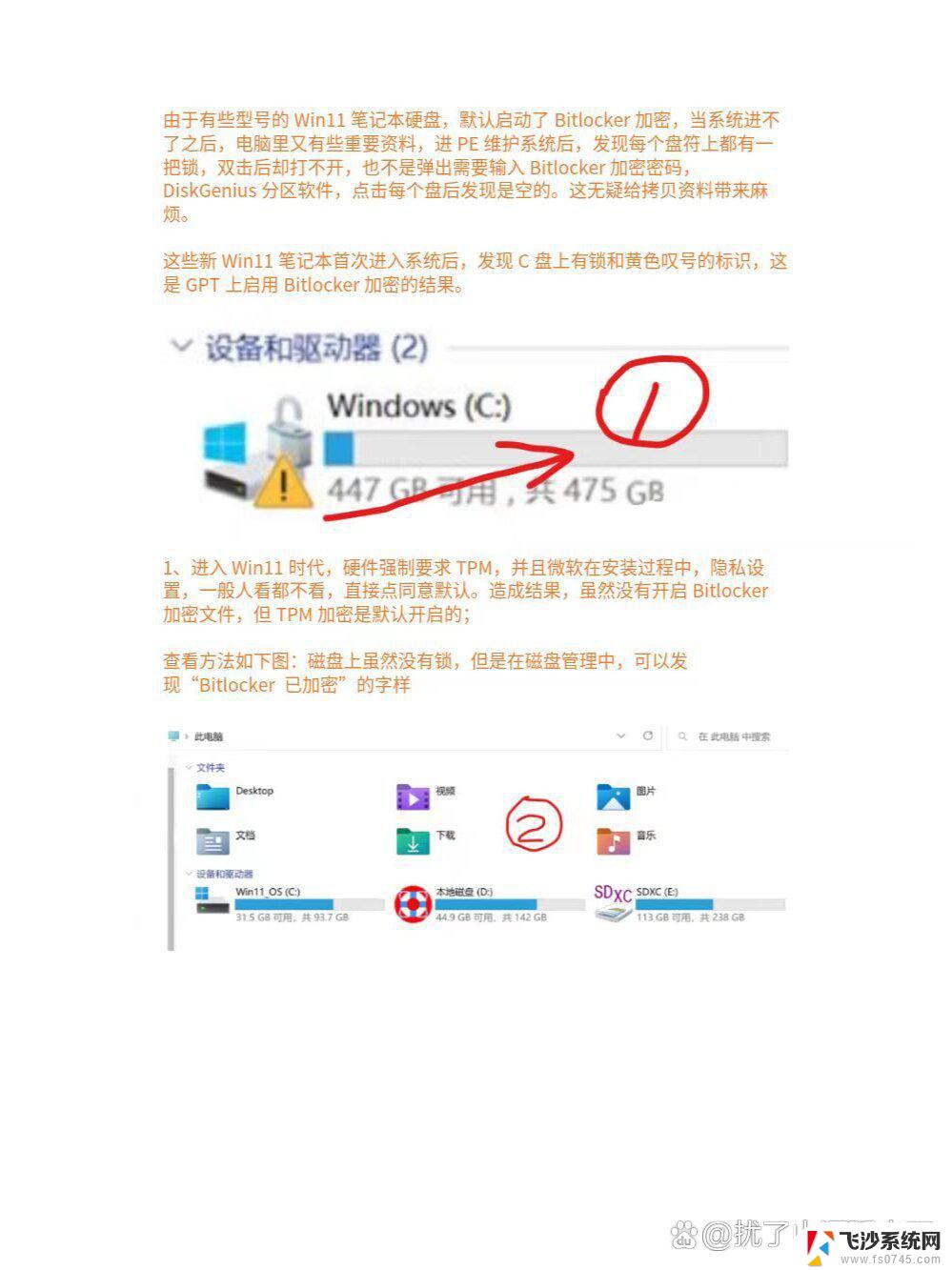
-
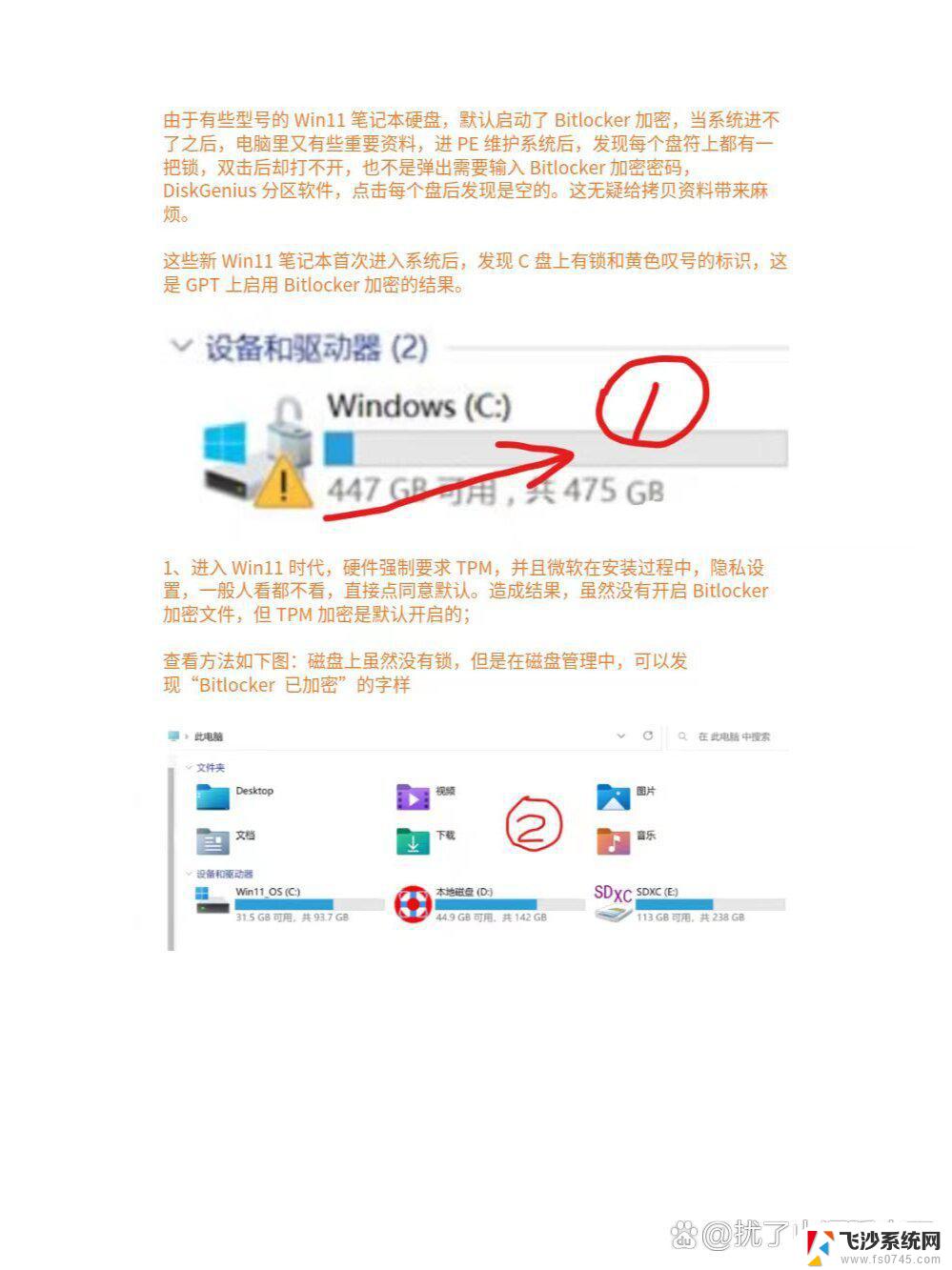
-
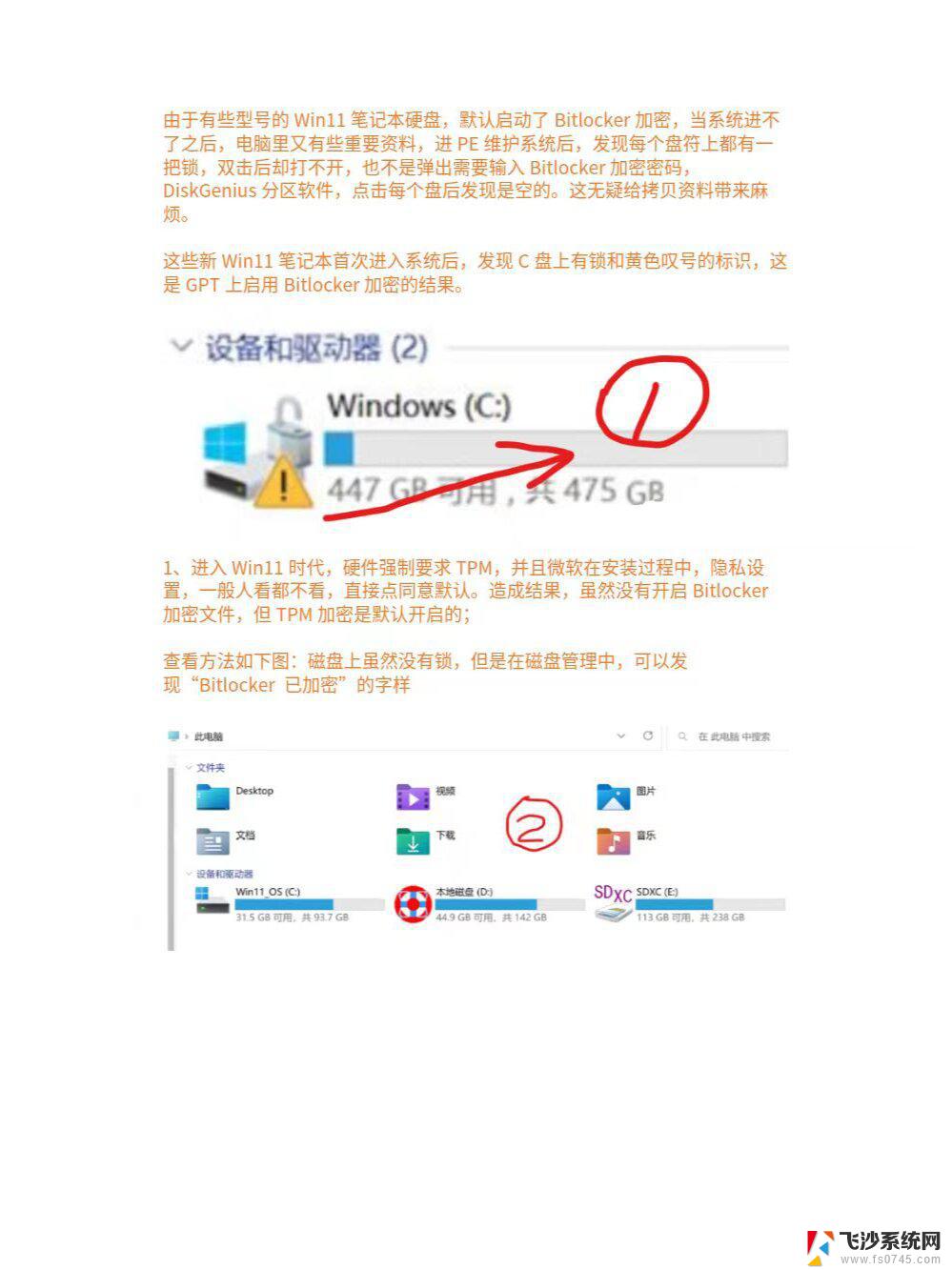 win11,bitlocker加密怎么解除 win11bitlocker加密解除步骤详解
win11,bitlocker加密怎么解除 win11bitlocker加密解除步骤详解2025-01-03
-

- win11电脑新加固态后 如何设置加固过的固态硬盘
- win11新加固态硬盘怎么设置 Win11添加新硬盘的详细教程
- 如何在win11格式化新硬盘 电脑硬盘格式化方法
- win11怎么查看电脑硬盘容量 电脑硬盘储存位置在哪里
- win11怎么查看电脑硬盘容量 电脑硬盘在哪个文件夹
- 电脑忘记了密码怎么解开win11 笔记本电脑忘记密码如何解锁
- win11网络中不显示 Windows11 Wi Fi网络不显示怎么解决
- win11如何创建word文件 Word文档创建步骤
- win11屏幕显示横 Windows11横向显示设置方法
- win11删除文件夹需要管理员权限怎么办 Win11无法删除文件需要权限解决
- win11右下角虚拟触控板 Windows11虚拟触摸板怎么打开
- win11怎么开启投屏 手机投屏到电脑怎么操作
win11系统教程推荐
- 1 win11更新后如何关闭 microsoft账户(2) Win10怎么退出Microsoft账户登录
- 2 win11点击文件夹一直转圈圈怎么办 win11打开文件夹卡顿解决方法
- 3 windows11登录微软账号 Win11 Microsoft账户登录教程
- 4 win11如何结束任务 Win11如何快速结束任务
- 5 win11电脑屏幕触屏怎么关闭 外星人笔记本触摸板关闭快捷键
- 6 win11 如何显示实时网速 笔记本显示网速的方法
- 7 win11触摸板关闭了 用着会自己打开 外星人笔记本触摸板关闭步骤
- 8 win11怎么改待机时间 Win11怎么调整待机时间
- 9 win11电源键关闭设置 怎么关闭笔记本上的功能键
- 10 win11设置文件夹背景颜色 Win11文件夹黑色背景修改指南